Reklame
Chrome Remote Desktop er en fremragende browser-app, der giver dig fuld kontrol nogen PC fra enhver Andet PC, så længe begge er online. Og i modsætning til, hvad du tror, behøver du ikke en Chromebook for at gøre brug af den. Alt hvad du behøver er Chrome.
Hvad er Chrome Remote Desktop?
Når du opretter forbindelse til en ekstern pc, bliver alt "streamet" til din nuværende pc. Dit tastatur- og musetilgang styrer fjern pc'en, som om du var på selve fjern pc'en. Alle eksterne sessioner er AES-krypteret over SSL.
Dine eksternt tilgængelige pc'er er beskyttet af private pinkoder, men du kan også give midlertidig kontrol til en anden ved hjælp af engangsadgangskoder. Adgangskoder udløber, når den eksterne session afsluttes, eller hvis de ikke bruges inden for få minutter efter oprettelsen.
Potentielle anvendelser til Chrome Remote Desktop inkluderer:
- Brug af en platformspecifik app på et eksternt operativsystem.
- Check-in på en pc overalt overalt i verden.
- Teknisk support til en ven eller et familiemedlem langtfra.
Chrome Remote Desktop fungerer på Windows, Mac, Linux og Chrome OS. Derudover kan pc'er fjernadgang og kontrol med Android- og iOS-enheder. I denne artikel viser vi dig, hvordan du konfigurerer alle disse platforme.
Konfigurer Chrome Remote Desktop på Windows
Installer Chrome browser og Chrome Fjernskrivebord app.
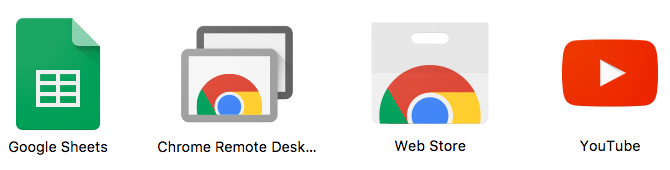
I Chrome skal du navigere til chrome: // apps side og klik Chrome Fjernskrivebord. Klik på, når du bliver bedt om tilladelser Blive ved. Dette giver app-kontrol ud over blot browseren.
Du skal også logge på en Google-konto og klikke på Tillade for at give app-tilladelser på din konto. Denne konto gemmer alle dine pc'er.
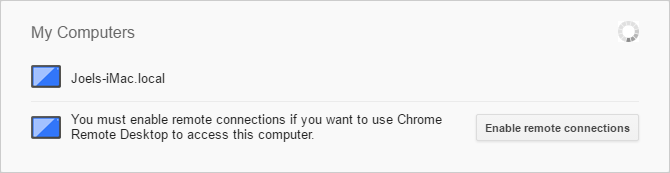
Klik på Mine computere Kom igang, og klik derefter på Aktivér fjernforbindelser. Dette tillader andre enheder at oprette forbindelse til denne pc.
Når du bliver bedt om at downloade Chrome Remote Desktop Host Installer, skal du klikke på Accepter og installer. Download MSI-installationsfilen, og kør den.
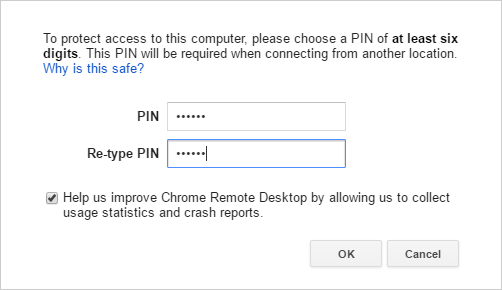
I appen Chrome Remote Desktop skal du indtaste PIN du vil bruge. Jo længere, jo bedre. Klik Okay. Klik på, når du bliver bedt om tilladelse til at foretage ændringer Ja.
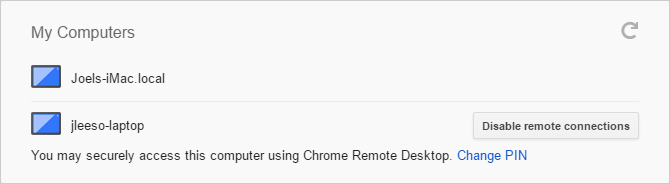
Din Windows-pc skal nu vises under Mine computere i appen.
Konfigurer Chrome Remote Desktop på Mac
Installer Chrome browser og Chrome Fjernskrivebord app.
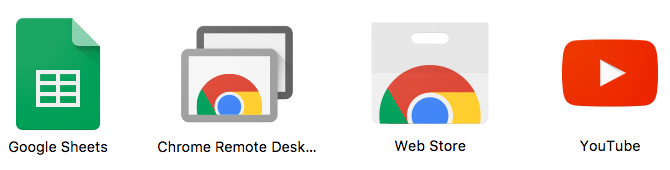
I Chrome skal du navigere til chrome: // apps side og klik Chrome Fjernskrivebord. Klik på, når du bliver bedt om tilladelser Blive ved. Dette giver app-kontrol ud over blot browseren.
Du skal også logge på en Google-konto og klikke på Tillade for at give app-tilladelser på din konto. Denne konto gemmer alle dine pc'er.
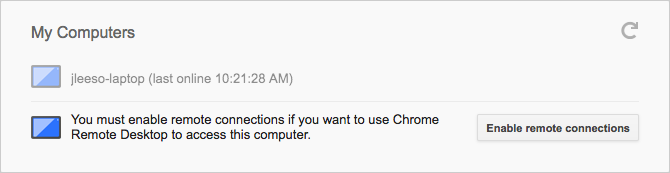
Klik på Mine computere Kom igang, og klik derefter på Aktivér fjernforbindelser. Dette tillader andre enheder at oprette forbindelse til denne pc.
Når du bliver bedt om at downloade Chrome Remote Desktop Host Installer, skal du klikke på Accepter og installer. Download DMG-filen, åbn den, og kør derefter PKG-installationsfilen inden for.
Klik tilbage på Chrome Remote Desktop-appen Okay at fortsætte.
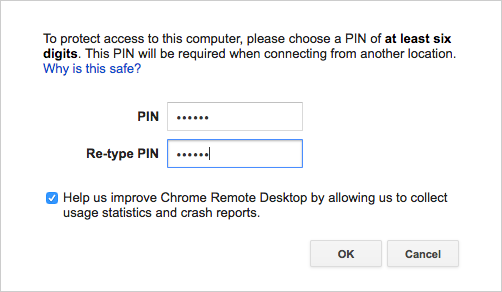
Gå ind i PIN du vil bruge. Jo længere, jo bedre. Klik Okay.
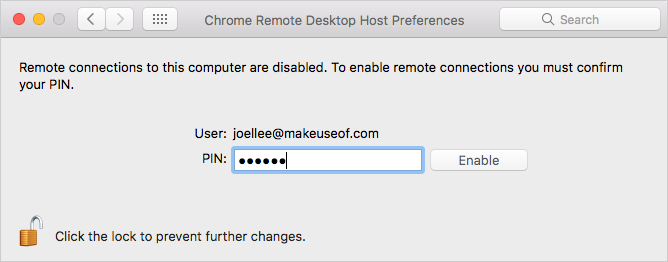
Når du bliver bedt om at aktivere fjernforbindelser, skal du låse panelet op, indtaste din PIN-kode og derefter klikke på Aktiver.
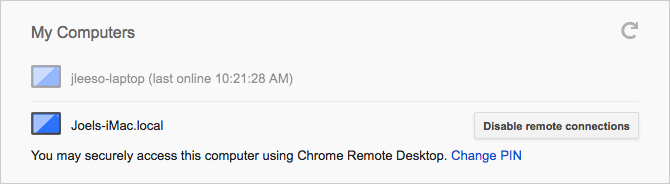
Din Mac skal nu vises under Mine computere i appen.
Konfigurer Chrome Remote Desktop på Linux
Installer Chrome-browseren (Brug disse instruktioner Sådan installeres Chrome på Linux og migrer nemt din browsing fra WindowsDet er en stor skuffelse at migrere fra Windows til Linux og miste din browserhistorie, bogmærker og adgangskoder. En måde at omgå dette er via Chrome-browseren - men skulle du bruge den på ... Læs mere ) og Chrome Fjernskrivebord app.
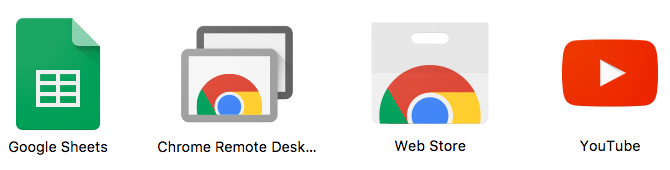
I Chrome skal du navigere til chrome: // apps side og klik Chrome Fjernskrivebord. Klik på, når du bliver bedt om tilladelser Blive ved. Dette giver app-kontrol ud over blot browseren.
Du skal også logge på en Google-konto og klikke på Tillade for at give app-tilladelser på din konto. Denne konto gemmer alle dine pc'er.
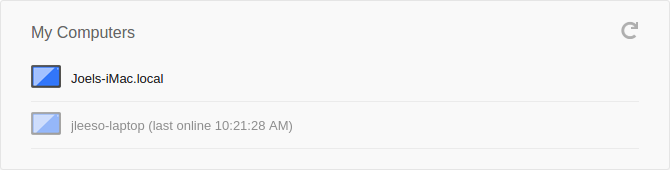
Fra dette tidspunkt kunne jeg ikke få min Linux-opsætning (kører Linux Mint 17.3 med Cinnamon på Chrome 59) til at fungere som en "My Computers" værtsmaskine. Bemærk også, at Chrome Remote Desktop Host-tjenesten kun er officielt tilgængelig for 64-bit Debian-afledte distros.
Jeg var dog stadig i stand til at dele kontrol over min maskine og fjernstyre andre maskiner ved hjælp af adgangskoder.
Konfigurer Chrome Remote Desktop på Chrome OS
Sørg for, at du er logget på den samme Google-konto, som du brugte til at konfigurere dine Windows-, Mac- og / eller Linux-computere. Installer Chrome Fjernskrivebord app. Når appen er installeret, skal du starte appen.
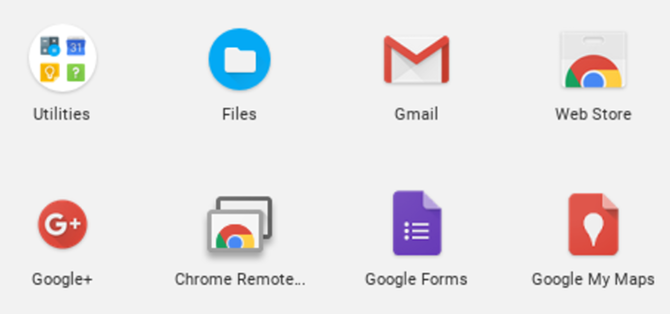
Selvom du ikke kan konfigurere en Chromebook som en af dine "Mine computere" PC'er, kan du stadig dele kontrol over din maskine og fjernstyre andre maskiner ved hjælp af adgangskoder. Lidt af en ulejlighed, men i sidste ende mindre.
Det er alt hvad du skal gøre. Nu er du god til at gå.
Oprettelse af midlertidige adgangskoder
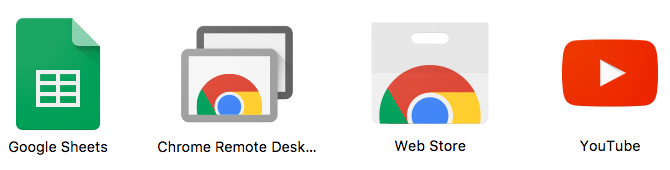
I Chrome skal du navigere til chrome: // apps side og klik Chrome Fjernskrivebord.
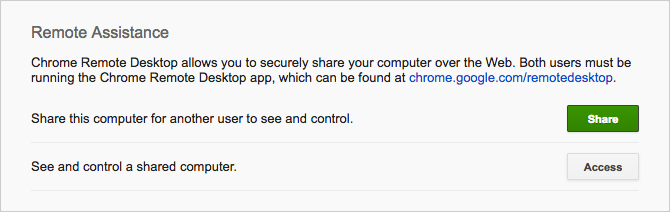
Klik på Fjern under Assistance Kom igang, og klik derefter på Del.
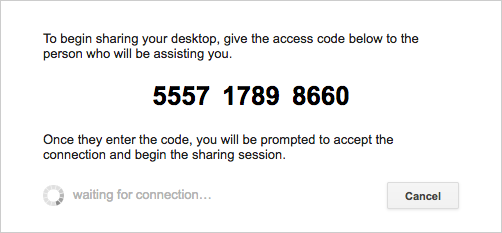
Når den 12-cifrede adgangskode er genereret, skal du give den til den person, du vil dele adgang med. Du kan gøre dette via e-mail, tekstbesked eller enhver anden metode. Hold Chrome Remote Desktop åbent.
Når de har indtastet koden, skal du bekræfte deling. Når du er færdig, skal du klikke på Stop med at dele for at afslutte sessionen.
Forbindelse til en pc med Chrome Remote Desktop
Brug af Windows, Mac, Linux eller Chrome OS
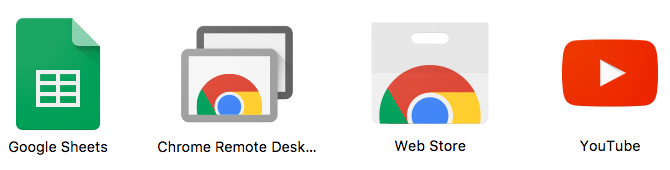
I Chrome skal du navigere til chrome: // apps side og klik Chrome Fjernskrivebord.
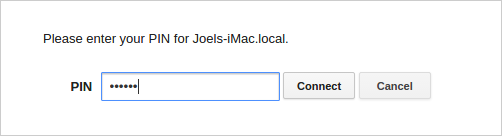
Sådan opretter du forbindelse til en af dine egne pc'er:
- Klik på Den påtænkte pc under Mine computere.
- Når du bliver bedt om det, skal du indtaste pinkoden til den pc og klikke på Opret forbindelse.
- Når du er færdig, skal du klikke på Stop med at dele.
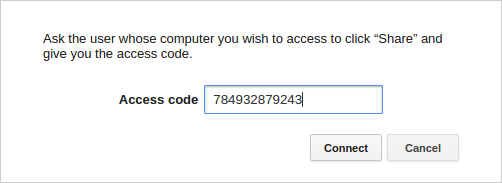
Sådan opretter du forbindelse til en andens pc:
- Klik på Fjern under Assistance Kom igang, derefter Adgang.
- Når du bliver bedt om det, skal du indtaste adgangskoden og klikke på Opret forbindelse.
- Vent til den anden person bekræfter delingen.
- Når du er færdig, skal du klikke på Stop med at dele.
Brug af Android eller iOS
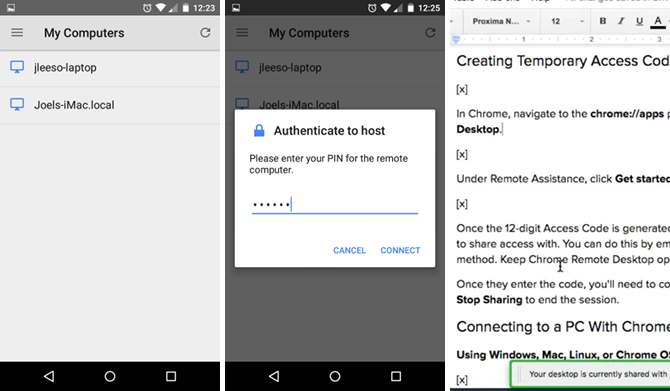
Installer Chrome Remote Desktop-appen til Android eller iOS. Det er helt gratis og har ingen annoncer eller køb i appen. Når appen er installeret, skal du starte appen.
I sidemenuen skal du logge ind på Google-kontoen med den pc, du vil kontrollere. Så snart du gør, skal du se en liste over tilgængelige pc'er. Tryk på den ønskede, indtast PIN-koden for den, og tryk på Opret forbindelse. Desværre er der fra denne skrivning ingen måde at oprette forbindelse fra mobil ved hjælp af adgangskoder.
Når du er tilsluttet, er det sådan, hvordan du interagerer:
- Træk den ene finger for at flytte musemarkøren.
- Tryk på den ene finger at klikke på.
- Knap to fingre for at zoome ind og ud.
- Stryg op eller ned med to fingre at rulle rundt.
- Stryg ned med tre fingre at åbne værktøjslinjen. Værktøjslinjen giver dig mulighed for at skifte mellem Touch- og Trackpad-tilstande, få tastaturet op for at begynde at skrive, sende en Ctrl + Alt + Delete-kombination og afslutte sessionen.
Nu kan du styre din pc overalt!
Uanset hvilke maskiner, du har konfigureret, skal du sørge for at konfigurere hver enkelt indstilling til deaktiver Dvaletilstand, når den er inaktiv. Chrome Remote Desktop svarer ikke, når en værtsmaskine sover, besejrer formålet med denne app.
Hvis du har brug for fjernbetjeningsfunktioner til sovemaskiner, så tjek vores post på måder at kontrollere en pc med Wake on LAN på 5 måder til fjernbetjening af din pc med strøm eller vågnet LANHar du nogensinde ønsket, at du kunne tænde eller slukke din computer eksternt eller i en tidsplan eller andre triggere? Forestil dig, hvor meget tid og energi du kunne spare! Tid til at blive fortrolig med Wake On LAN! Læs mere . For en fjern-desktop-app på tværs af platforme, der ikke involverer Google, overveje at bruge TeamViewer i stedet 11 tip til brug af Team Viewer - Den bedste gratis forbindelsesadgang til eksternt skrivebordHver gang du har brug for en gratis fjernskrivebordsklient med avancerede funktioner, skal TeamViewer være dit første valg. Lad os fremhæve dets unikke funktioner. Læs mere .
Ellers, hvis Chrome Remote Desktop og TeamViewer ikke er de løsninger, du ledte efter, se vores indlæg om Android-fjernskrivningsapps 15 Android-apps til fjernbetjening af din Linux-pcDu er sandsynligvis opmærksom på apps, der lader dig fjernstyre en Android-enhed fra skrivebordet. Men hvad med Linux-brugere? Nå, disse apps kan forvandle din Android til en kraftfuld Linux-fjernbetjening. Læs mere , iOS-fjernskrivningsapps De bedste gratis eksterne desktop-apps til din iPadHvis du som mig ofte ofte befinder dig i positionen som officiel teknisk support til din familie og venner, kender du åh alt for godt smerten ved at prøve at forklare noget over telefonen. Det... Læs mere , styring af Windows med Remote Desktop Connection Sådan bruges fjernadgang effektivt, sikkert og sikkert Læs mere , eller styring af Linux fra Windows Sådan fjernbetjenes Linux fra WindowsHar du nogensinde ønsket at kontrollere din Linux-computer fra en Windows-computer? Her er hvad du har brug for at vide. Læs mere .
Vidste du, at du kun kunne fjerne pc'er ved hjælp af Chrome? Bruger du dette fremover, eller foretrækker du en alternativ metode? Del dine tanker med os i kommentarerne herunder!
Joel Lee har en B.S. inden for datalogi og over seks års professionel skriftlig erfaring. Han er chefredaktør for MakeUseOf.
